МФУ SAMSUNG CLX-3185 - инструкция пользователя по применению, эксплуатации и установке на русском языке. Мы надеемся, она поможет вам решить возникшие у вас вопросы при эксплуатации техники.
Если остались вопросы, задайте их в комментариях после инструкции.
"Загружаем инструкцию", означает, что нужно подождать пока файл загрузится и можно будет его читать онлайн. Некоторые инструкции очень большие и время их появления зависит от вашей скорости интернета.
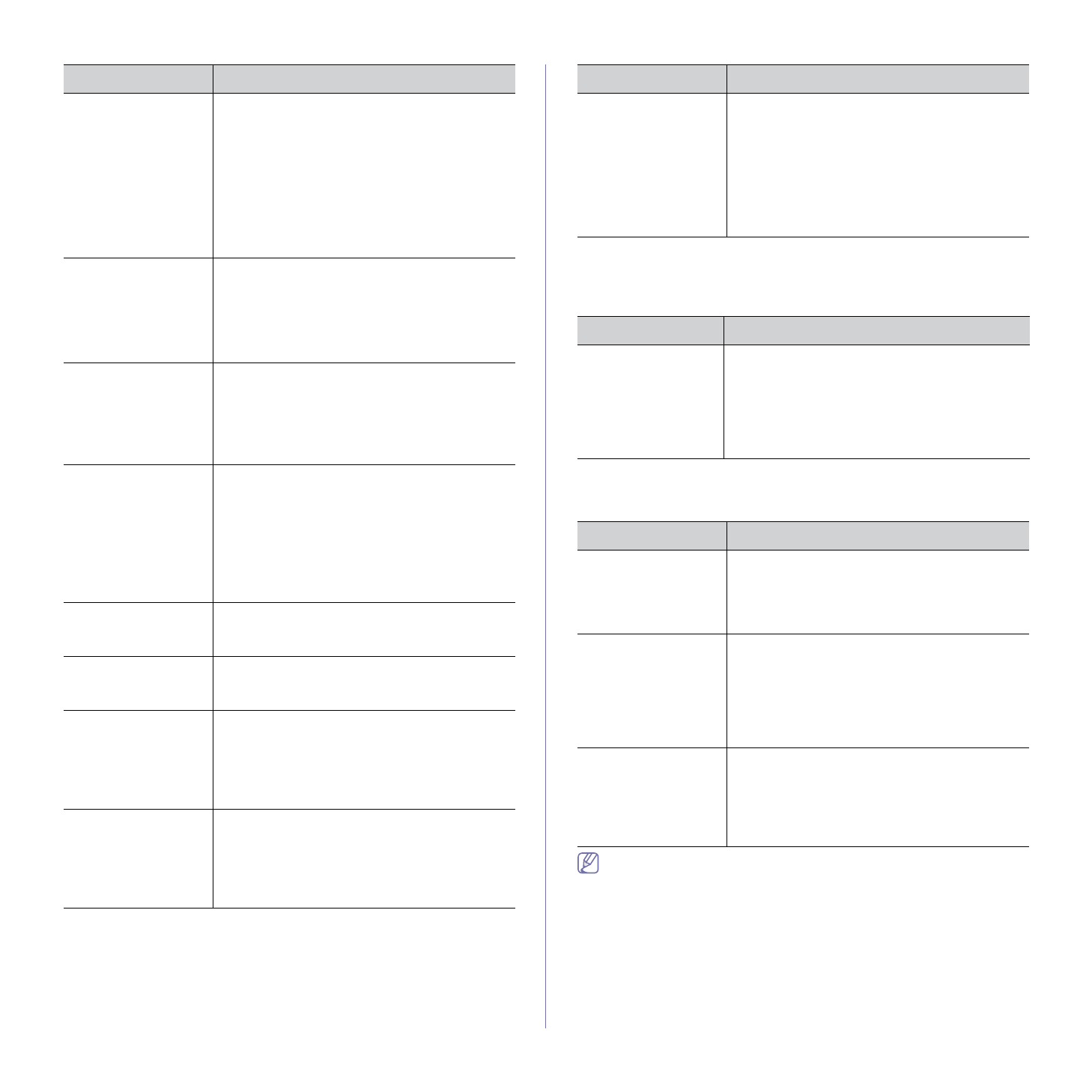
Устранение
неисправностей
_ 140
Неисправности
в
программе
Диспетчер
сканирования
и
работы
с
факсимильными
сообщениями
Samsung
Состояние
Рекомендуемые
действия
Диспетчер
сканирования
и
работы
с
факсимильными
сообщениями
Samsung
не
работает
.
Проверьте
требования
к
системе
.
Диспетчер
сканирования
и
работы
с
факсимильными
сообщениями
Samsung
работает
в
Windows
и
Mac OS (
см
. 34).
Типичные
проблемы
в
операционной
системе
Windows
Состояние
Рекомендуемые
действия
Во
время
установки
появляется
сообщение
«
Файл
уже
используется
».
Закройте
все
приложения
.
Удалите
все
приложения
из
группы
автозагрузки
принтера
,
затем
перезагрузите
Windows.
Переустановите
драйвер
принтера
.
На
экране
появятся
сообщения
«
Общая
ошибка
защиты
»,
«
Ошибка
OE»,
«Spool 32»
или
«
Недопустимая
операция
».
Закройте
все
приложения
,
перезагрузите
Windows
и
повторите
попытку
напечатать
документ
.
На
экране
появятся
сообщения
«
Ошибка
печати
»,
«
Ошибка
.
Превышено
время
ожидания
».
Эти
сообщения
могут
появляться
во
время
печати
.
Дождитесь
завершения
устройством
процесса
печати
.
Если
сообщение
появляется
в
режиме
ожидания
или
после
завершения
печати
,
проверьте
правильность
подключения
и
наличие
ошибок
.
Подробные
сведения
о
сообщениях
об
ошибках
см
.
в
руководстве
пользователя
ОС
Microsoft Windows.
Оригинал
не
подается
в
устройство
.
•
Убедитесь
в
том
,
что
бумага
не
помята
и
правильно
загружена
в
устройство
.
Оригинал
должен
иметь
правильный
размер
;
бумага
не
должна
быть
слишком
толстой
или
тонкой
.
•
Проверьте
плотность
закрытия
автоподатчика
.
•
Возможно
,
требуется
заменить
резиновый
блок
автоподатчика
.
Обратитесь
в
службу
технической
поддержки
.
Факсы
не
принимаются
автоматически
.
•
Должен
быть
установлен
режим
приема
факса
.
•
Убедитесь
в
том
,
что
в
лотке
есть
бумага
.
•
Проверьте
,
не
появляется
ли
на
дисплее
сообщение
об
ошибке
.
Устраните
обнаруженные
неисправности
.
Факс
не
отправляется
.
•
Оригинал
должен
быть
загружен
в
автоподатчик
или
размещен
на
стекле
экспонирования
.
•
Убедитесь
в
том
,
что
принимающее
устройство
может
принять
отправляемый
факс
.
Принятый
факс
имеет
низкое
качество
,
или
на
нем
есть
непропечатанные
места
.
•
Устройство
,
отправившее
факс
,
работает
неправильно
.
•
Возникли
помехи
на
линии
из
-
за
плохого
качества
связи
.
•
Проверьте
устройство
,
сделав
копию
.
•
Приблизительный
срок
службы
картриджа
с
тонером
истек
.
Замените
картридж
с
тонером
(
см
. ).
Некоторые
слова
на
принятом
факсе
растянуты
.
На
устройстве
,
отправлявшем
факс
,
произошло
временное
замятие
документа
.
На
отправляемых
оригиналах
возникают
полосы
.
Проверьте
блок
сканирования
и
при
необходимости
очистите
его
(
см
Устройство
набирает
номер
,
но
соединение
с
удаленным
факсом
установить
не
удается
.
Возможно
,
удаленное
устройство
отключено
,
в
нем
нет
бумаги
,
или
оно
не
может
принимать
входящие
звонки
.
Обратитесь
к
оператору
удаленного
устройства
,
чтобы
он
решил
проблему
.
Факс
не
сохраняется
в
памяти
.
Возможно
,
для
сохранения
факса
недостаточно
памяти
.
Если
на
дисплее
появляется
сообщение
о
состоянии
памяти
,
удалите
из
памяти
ненужные
факсы
и
повторите
попытку
сохранения
.
Обратитесь
в
службу
технической
поддержки
.
Состояние
Рекомендуемые
действия
В
нижней
части
каждой
страницы
или
на
следующих
страницах
появляются
пустые
области
с
небольшой
полоской
текста
сверху
.
Возможно
,
были
заданы
неправильные
значения
для
параметров
бумаги
.
Сведения
о
параметрах
бумаги
см
.
в
разделе
. 69.
Состояние
Рекомендуемые
действия
Содержание
- 3 Информация
- 4 Правила
- 5 Установка
- 8 Нормативная
- 14 Декларация
- 16 Заявления
- 17 Лицензия
- 20 руководстве
- 21 Дополнительные
- 22 Функции; Специальные
- 24 Введение; данной; Обзор; Вид
- 32 Уведомление
- 33 Приступая
- 34 Системные; Microsoft® Windows®
- 35 Macintosh
- 38 Совместное
- 39 Настройка; Сетевое; Полезные; SyncThruTM Web Service
- 40 Работа
- 44 Конфигурация; Включение
- 57 Устранение
- 59 Базовая
- 62 компьютера
- 63 Материалы; Загрузка; На
- 64 Выбор
- 66 лотке
- 67 Печать; Конверты
- 70 Samsung AnyWeb Print; Samsung Easy Color Manager; Драйвер
- 71 Доступ
- 72 Использование
- 76 Изменение
- 79 Копирование; Яркость; Изображение
- 83 Сканирование; Для
- 88 Вкладка
- 89 WIA; Windows XP
- 91 Добавление
- 93 Отправка
- 96 Получение
- 97 DRPD
- 99 Пересылка
- 101 Поиск
- 106 Состояние
- 107 Прием
- 109 Очистка; Сеть
- 113 Инструменты
- 114 Smart Panel
- 115 SmarThru
- 116 Открытие; Окно
- 117 Ports configuration
- 118 Обслуживание; Чистка
- 121 Хранение
- 122 Проверка
- 123 Перераспределение
- 126 области
- 128 Сведения; Значение
- 133 Проблемы
- 137 A a B b C
- 141 Типичные
- 143 Расходные; Порядок; Доступные
- 145 Замена
- 148 Технические
- 154 Глоссарий
- 160 Сайт техники и электроники; Наш сайт
Характеристики
Остались вопросы?Не нашли свой ответ в руководстве или возникли другие проблемы? Задайте свой вопрос в форме ниже с подробным описанием вашей ситуации, чтобы другие люди и специалисты смогли дать на него ответ. Если вы знаете как решить проблему другого человека, пожалуйста, подскажите ему :)












































































































































































